Chụp màn hình là một trong những chức năng cơ bản nhất của bất kỳ điện thoại thông minh nào. Nói chung, đối với điện thoại thông minh Android; người dùng chỉ cần nhấn và giữ nút nguồn + nút giảm âm lượng cùng lúc. Đối với iPhone hoặc iPad, bạn chỉ cần nhấn cùng lúc nút nguồn và nút home để chụp màn hình. Ngoài những cách phổ biến nhất, một số thương hiệu điện thoại Samsung có những cách khác để chụp ảnh màn hình nhanh hơn và tiện lợi hơn. Đừng bỏ qua bài viết dưới đây, chúng tôi sẽ giới thiệu các cách chụp màn hình điện thoại Samsung đơn giản; phù hợp với cả điện thoại có hoặc không có nút home nhé.
Mục Lục
Chụp ảnh màn hình bằng cách sử dụng phím nguồn + Home
Sử dụng phím cứng là thao tác chụp màn hình được các chuyên gia Samsung khuyên dùng. Vì các thực hiện vô cùng đơn giản, nhanh chóng mà không tốn thời gian cài đặt.

- Điện thoại không có nút Home: Cụ thể, đối với các dòng điện thoại mới của Samsung không có phím Home vật lý, để chụp màn hình bạn nhấn giữ cùng lúc nút Nguồn và nút Giảm âm lượng.
- Điện thoại có nút Home: Đối với các dòng điện thoại Samsung cũ, thường sẽ có phím Home vật lý. Để chụp màn hình bạn nhấn giữ cùng lúc nút Nguồn và nút Home.
Chụp ảnh màn hình bằng cách dùng cử động tay
Để chụp ảnh màn hình bằng cách vuốt lòng bàn tay, trước tiên bạn cần bật tính năng này trên điện thoại.
Bạn vào Cài đặt > Cuộn xuống chọn Tính năng nâng cao > Chuyển động và thao tác > Chuyển nút công tắc từ trái sang phải ở mục Vuốt lòng bàn tay để chụp.
Sau khi bật tính năng này, để chụp màn hình bạn chỉ cần vuốt cạnh bàn tay trên màn hình ngay tại phần màn hình muốn chụp. Bạn lưu ý là cần vuốt dứt khoát, đặt cả cạnh bàn tay lên màn hình (phần ngón út và cạnh bàn tay liền với ngón út phải chạm vào màn hình) để tránh hệ thống hiểu lầm là bạn đang vuốt ngang.
Tính năng chụp cuộn trang
Đôi khi phần thông tin bạn muốn chụp lại quá dài, không thể gói gọn trong 1 màn hình thì tính năng chụp cuộn trang sẽ giúp bạn chụp được hết tất cả các nội dung muốn lưu giữ.
Để chụp màn hình dài bạn hãy Chụp ảnh màn hình bằng cách giữ cùng lúc nút Nguồn và nút Giảm âm lượng > Nhấn vào biểu tượng Chụp cuộn (2 mũi tên hướng xuống) rồi kéo màn hình xuống đến vị trí mong muốn rồi thả tay ra để hình dừng lại.
Chụp màn hình bằng Menu hỗ trợ trên điện thoại Samsung
Ngoài cách chụp màn hình bằng phím vật lý hoặc cử chỉ thì bạn cũng có thể chụp màn hình bằng phím Home ảo, hay còn được gọi là Menu hỗ trợ trên điện thoại Samsung.
Trước tiên, bạn cần bật tính năng này bằng cách: Vào Cài đặt > Cuộn xuống gần cuối chọn Hỗ trợ > Tương tác và thao tác > Trượt thanh ngang ở phần Menu hỗ trợ để bật tính năng.
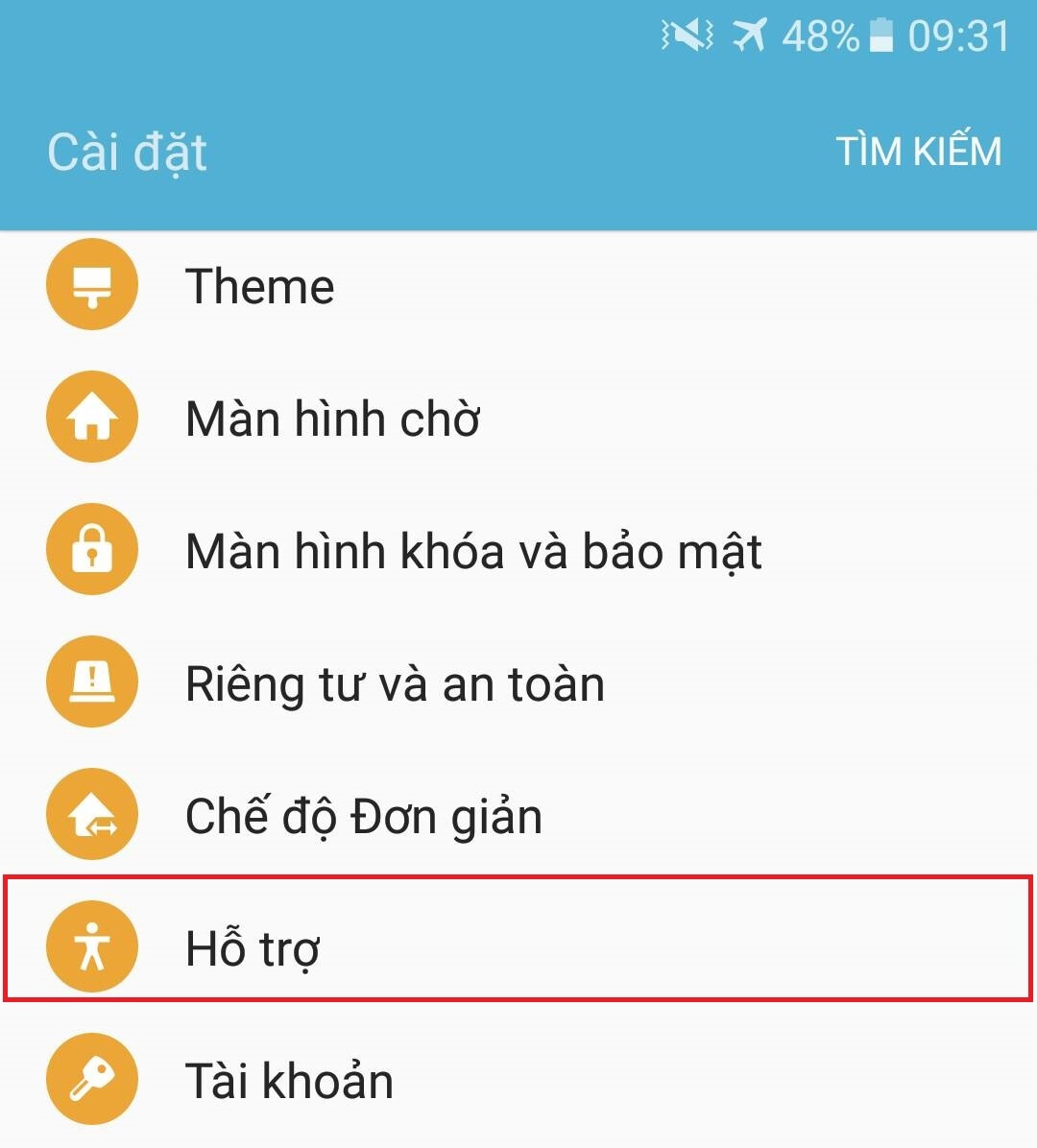
Để chụp màn hình bằng phím Home ảo bạn thực hiện như sau: Mở màn hình đến phần thông tin bạn muốn chụp > Nhấn vào phím Home ảo > Ảnh chụp màn hình.
Chụp màn hình bằng cách sử dụng bút S Pen và Screen Write
Cách chụp màn hình này chỉ áp dụng các các dòng điện thoại Samsung Galaxy Note.
Để chụp màn hình bằng S Pen bạn thực hiện như sau: Bạn lấy S Pen ra, mở màn hình đến phần thông tin bạn muốn chụp > Khởi động Air Command > Chọn Screen Write.
Lúc này màn hình vừa mới chụp sẽ xuất hiện, bạn có thể viết hoặc vẽ lên ảnh vừa chụp, sau đó nhấn Save để lưu ảnh vào thư viện.
Sử dụng Bixby Voice
Bixby Voice là trợ lý hỗ trợ giọng nói thông minh giúp bạn dùng thiết bị thuận lợi hơn. Bixby Voice còn có thể dùng để chụp màn hình điện thoại Samsung một các dễ dàng các bước cụ thể sau:
- Bước 1: Mở phần nội dung cần chụp màn hình
- Bước 2: Ấn và giữ nút nguồn ở cạnh điện thoại để mở Bixby (nếu đã cài đặt); hoặc gọi “Hey Bixby”.
- Bước 3: Khi giao diện được kích hoạt, bạn nói “take a screenshot”.
- Bước 4: Ảnh chụp màn hình sẽ được tự động lưu vào thư viện. Bạn có thể xem, chỉnh sửa và chia sẻ. Khi dùng Bixby, bạn sẽ không thể chỉnh sửa ảnh ngay lập tức như các phương pháp khác.
Sử dụng các ứng dụng chụp ảnh màn hình
AZ Screen Recorder
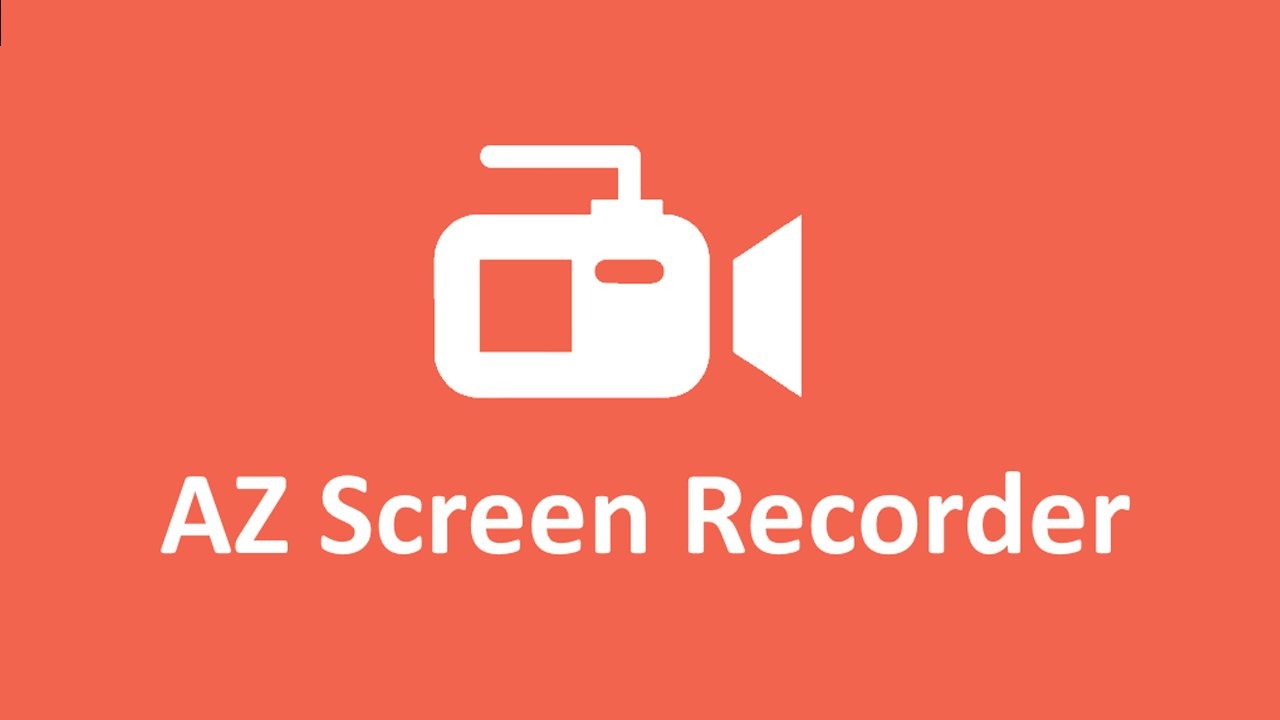
AZ Screen Recorder là ứng dụng ghi màn hình nổi bật cho smartphone Android. Chức năng chính của nó là ghi lại màn hình dưới dạng video. Tuy nhiên, ứng dụng này cũng có thể chụp ảnh màn hình. AZ Screen Recorder không giới hạn thời gian, không có watermark hoặc quảng cáo. Ngoài ra giao diện người dùng khá đơn giản; hỗ trợ đồng hồ đếm ngược và một số tính năng chỉnh sửa video khác. Sẽ thật tuyệt vời nếu có một ứng dụng chụp ảnh màn hình cho Android có khả năng vừa ghi màn hình và chụp ảnh màn hình điện thoại dễ dàng.
Screenshot Touch
Screenshot Touch là một trong những ứng dụng ảnh chụp màn hình cho Android khá tốt hiện nay. Một số tính năng của Screenshot Touch bao gồm cắt ảnh; chụp ảnh cuộn, chụp toàn bộ trang web, ghi màn hình,…. Bạn cũng có thể chụp ảnh màn hình bằng cách lắc điện thoại và các thao tác khác. Phiên bản miễn phí sẽ có quảng cáo; trong khi phiên bản cao cấp sẽ loại bỏ quảng cáo và bổ sung một vài tính năng khác.


